الإعلانات
يمكن أن تكون ملفات PDF كبيرة للغاية. لحسن الحظ ، هناك العديد من البرامج سهلة الاستخدام التي يمكنها تقطيع ملف PDF كبير الحجم إلى شيء أسهل في البريد الإلكتروني والمشاركة عبر الإنترنت. فيما يلي أربعة خيارات تغطي كيفية ضغط ملف PDF وجعله أصغر.
كيفية جعل قوات الدفاع الشعبي أصغر
- أدوات PDF خارجية
- أدوات متصفح PDF
- أدوات ويندوز قوات الدفاع الشعبي
- أدوات ماك قوات الدفاع الشعبي
1. أدوات PDF الخارجية
Adobe Acrobat PDF Optimizer (عبر النظام الأساسي)

إذا كان لديك Adobe Acrobat مثبتًا على جهاز الكمبيوتر الخاص بك ، فهناك أداة داخل التطبيق تسمى "PDF Optimizer". هذه واحدة من أفضل الطرق وأسهلها لتقليص مستند PDF.
للوصول إلى هذا ، افتح ملف PDF في Acrobat ، انقر فوق أدوات> تحسين PDF. سيظهر شريط أدوات به بعض الخيارات أعلى PDF.
إذا قمت بالنقر فوق تقليل الحجم، سيقوم Acrobat بتطبيق الإعدادات الافتراضية على الملف الخاص بك لمحاولة تقليل حجمه.
إذا قمت بالنقر فوق التحسين المتقدم ، سيكون لديك المزيد من الخيارات لضمان الحفاظ على الجودة التي تحتاج إليها. للمساعدة في ذلك ، في نافذة Advanced Optimization ، انقر فوق استخدام مساحة التدقيق وستتمكن من معرفة مقدار المساحة التي يشغلها كل نوع من العناصر داخل الملف.
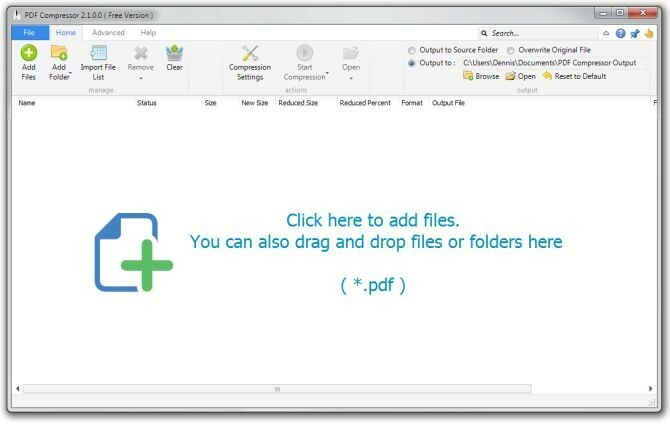
لسهولة الاستخدام والقدرة على ضغط عدد كبير من ملفات PDF دفعة واحدة ، يعد PDF Compressor خيارًا رائعًا قمنا بتغطيته من قبل. لا يمكن لهذا البرنامج فقط ضغط آلاف ملفات PDF في كل مرة ، ولكن يمكنه أيضًا تقليص ملفات PDF المشفرة والمحمية أيضًا.
ما هو أكثر من ذلك ، هذا الضغط هو بلا خسارة ، مما يعني الحفاظ على الجودة ، على الرغم من أن حجم الملف أصغر.

يتيح لك هذا التطبيق المجاني ضغط ملفات PDF مفردة أو متعددة في ضربة واحدة. يمكنك أيضًا ضغط مجلدات ملفات PDF بأكملها ببضع نقرات فقط من الماوس ، حتى لو كانت ملفات PDF محمية بكلمة مرور.
بمجرد تحديد الملفات التي تريد ضغطها (يتم دعم السحب والإفلات) ، حدد الموقع الذي تريد حفظ الملفات الأصغر فيه. نجاح ضغط وستقوم الأداة بعمل كل ما يناسبك.

هذا البرنامج المجاني تمامًا سهل الاستخدام للغاية أيضًا. حدد الملف الذي تريد تقليصه ضغط، ثم احفظ الملف الأصغر.
بالإضافة إلى ذلك ، يمكنك الاختيار من بين خمسة مستويات للضغط ، اعتمادًا على كيفية استخدام الملف:
- دقة منخفضة (72 نقطة في البوصة) ، مثالية لعرض الشاشة فقط
- دقة متوسطة (150 نقطة في البوصة) ، مثالية لكتاب إلكتروني
- دقة عالية (300 نقطة في البوصة) ، مثالية للطباعة
- ما قبل الطباعة (300 نقطة في البوصة) ، مثالية لما قبل الطباعة ، بما في ذلك الحفاظ على اللون
- افتراضي ، مثالي لمجموعة واسعة من الاستخدامات
2. متصفح قوات الدفاع الشعبي أدوات
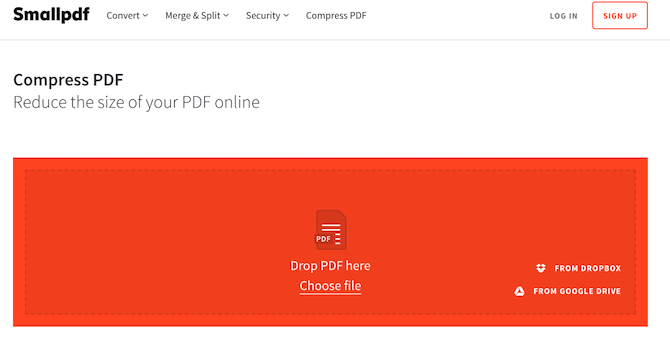
لا تحتاج حتى إلى حساب لاستخدام SmallPDF. ببساطة توجه إلى الموقع ، أضف الملف ، وانقر ضغط قوات الدفاع الشعبي. يمكنك بعد ذلك إما سحب ملف PDF الخاص بك إلى الصفحة ، أو تحديد موقع الملف على محرك الأقراص الثابتة ، أو استيراد ملف PDF من Google Drive أو Dropbox. سيتم ضغط الملف تلقائيًا. فقط انقر فوق زر التنزيل لحفظ الملف الجديد على محرك الأقراص الثابتة.
يمكنك ضغط ملفين في الساعة مجانًا. إذا كنت تريد المزيد ، فستحتاج إلى الترقية إلى الإصدار المتميز.
لن تقل جودة الملف المضغوط عن 144 نقطة في البوصة. هذا يجب أن يجعل معظم ملفات PDF صغيرة بدرجة كافية لتحميلها أو إرسالها عبر البريد الإلكتروني دون أي مشاكل. وإذا كنت قلقًا بشأن الأمان ، فسيتم حذف الملف من خوادم SmallPDF بعد ساعة واحدة.

إذا كنت تريد مزيدًا من التحكم في جودة ملف PDF المضغوط الخاص بك ، فجرب DocuPub’s NeeviaPDF (للملفات التي يقل حجمها عن 10 ميغابايت).
للحفاظ على الأمور بسيطة ، يمكنك اختيار أحد الإعدادات المسبقة ، والتي تتراوح من انخفاض الضغط (للحصول على جودة صورة أعلى) إلى أقصى ضغط (للحصول على جودة صورة أقل). يتم أيضًا منحك خيار تجاهل عناصر معينة من داخل ملف PDF الخاص بك. يتضمن ذلك أشياء مثل النماذج والتعليقات التوضيحية وتسميات الصفحات ، والتي يمكن أن تزيد حجم الملف دون داع.
يعتمد مقدار ملف PDF الأصلي الذي تريد التخلص منه على مقدار المساحة التي تحتاج إلى حفظها بالفعل.
3. أدوات ويندوز قوات الدفاع الشعبي
يتضمن Windows 10 أخيرًا خيارًا للطباعة إلى PDF. ومع ذلك ، فإن الميزات المتقدمة ، مثل التغيير في جودة المستند وحجمه ، ليست جزءًا من هذه الميزة. وفي الوقت نفسه ، تتيح لك العديد من طابعات PDF اختيار إعدادات الجودة والضغط ، والتي يمكن أن تؤثر بشكل كبير على حجم ملفات PDF الخاصة بك.
لاحظ أن الأدوات الموضحة أدناه تتطلب غوستسكريبت لعرض ملفات PDF والتعامل معها
FreePDF هو طابعة PDF الكلاسيكية 7 أفضل أدوات للطباعة إلى PDFلا يوجد إصدار واحد من Windows يأتي مع حل الطباعة إلى PDF الأصلي. إذن ما هو البديل الأفضل؟ فحصنا 8 من أكثر الخيارات شيوعًا للتعرف عليها. اقرأ أكثر ونحن نسلط الضوء عليه هنا لأنه يسمح لك بإنشاء ملفات تعريف الضغط الخاصة بك. بمجرد التثبيت (تذكر أنك تحتاج إلى GhostScript) ، ستجده مدرجًا كجزء من طابعات Windows.
لتقليل حجم مستند PDF باستخدام FreePDF ، افتحه ، اضغط Ctrl + P لبدء مربع حوار الطباعة ، اختر FreePDF كطابعة ، انقر فوق حسنا، وانتظر حتى يظهر مربع حوار FreePDF. هنا ، يمكنك الاختيار من بين ملفات تعريف PDF الثلاثة المحددة مسبقًا ، بما في ذلك الكتاب الإلكتروني والجودة العالية والجودة المتوسطة.

لإنشاء ملف تخصيص PDF مخصص ، انقر فوق تحرير التكوين في الجزء العلوي الأيمن ، اختر مظهر، انقر جديد، وتخصيص الخيارات المتاحة في محرر الملف الشخصي نافذة او شباك. يمكنك تغيير الجودة العامة لملف PDF الخاص بك ، أو ضبط الدقة الافتراضية للصور الموجودة داخل PDF ، أو إضافة علامة مائية إلى ملفات PDF الخاصة بك.
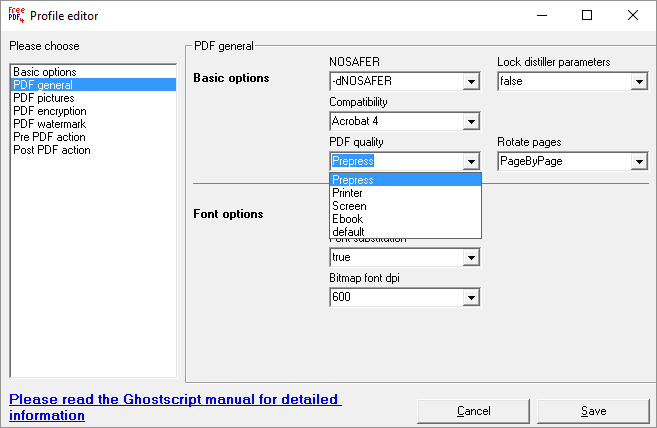
ضغط ملف تعريف الجودة المتوسطة الافتراضي مستند PDF ممسوح ضوئيًا من 10 ميغابايت إلى ملف PDF بحجم 1.7 ميجابايت مع خسارة مقبولة في الجودة.
IrfanView هو عارض الصور خفيف الوزن وغني بالميزات لنظام التشغيل Windows. لأنه يأتي مع مجموعة من الإضافات 6 كول إيرفنفيو الإضافات لتعزيز هذا محرر الصور البسيطة اقرأ أكثر التي تحولها إلى أداة متعددة الاستخدامات ، على سبيل المثال لتحويل الصور إلى أنواع مختلفة من الملفات ، إضافة علامات مائية على صورك ، و الصور دفعة عملية كيف تأخذ لقطة من الصور ومعالجة الصور دفعة مع IrfanView اقرأ أكثر . كما أن لديها خصائص طباعة PDF ، ولكن ليس بالمعنى الكلاسيكي.
قبل أن تتمكن من عرض ملفات PDF باستخدام IrfanView ، تحتاج إلى تثبيت GhostScript. ثم ، عندما تحاول حفظ ملف PDF المتضخم الخاص بك كملف PDF جديد وأصغر ، سترى إعدادات PDF نافذة بجانب حفظ PDF باسم ... الحوار. تحت جنرال لواء، قد تضطر إلى تعيين معاينة PDF أثناء حفظ العملية إلى لا حاجة، حتى تتمكن من تحديد الإعدادات على الفور. ثم يمكنك ضبط إعدادات الضغط كما هو موضح أدناه.
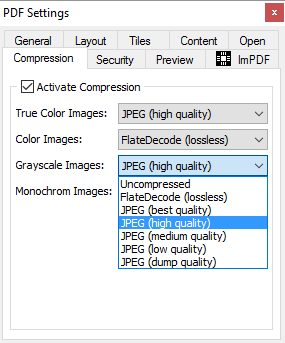
في اختبار بلدي ، اخترت جودة متوسطة لجميع أنواع الصور ويمكن أن تقلل من حجم وثيقة PDF الممسوحة ضوئيًا بحجم 10 ميغابايت إلى أقل من 1 ميغابايت. كانت النتيجة غير واضحة بشكل واضح ، لكنها واضحة تمامًا.
4. أدوات ماك قوات الدفاع الشعبي
تصفية PDF

إذا قمت بتحديث نظام تشغيل Mac بشكل روتيني ، فيجب أن تكون قادرًا على تقليص ملف PDF الخاص بك دون تثبيت أي تطبيقات جديدة. هذه ميزة رائعة في OS X لا يعرفها الكثير من الأشخاص.
أولاً ، افتح ملف PDF في المعاينة. عادةً ما يمكنك النقر نقرًا مزدوجًا فوق الملف ، ولكن إذا كان لديك قارئ PDF مثل Adobe Reader مثبت ، فستحتاج إلى ذلك انقر بزر الماوس الأيمن> فتح باستخدام> معاينة). ثم اضغط ملف> تصدير، وفي مربع القائمة المنسدلة Filter Quartz ، حدد تقليل حجم الملف.
هذا يعمل فقط مع ملفات PDF الكبيرة. حاول القيام بذلك باستخدام ملف PDF صغير جدًا (أقل من بضع ميغابايت) ، ويمكن أن يكون هذا بالفعل زيادة في الحجم.

بخلاف العملية البسيطة أعلاه ، لا يوجد حقًا الكثير من خيارات أدوات ضغط ملفات PDF المجانية ذات السمعة الطيبة لمستخدمي Mac. إذا كنت تريد التحكم في جودة الإخراج ، إلخ. من ملفات PDF المضغوطة الخاصة بك ، فإن أفضل رهان لك هو تنزيل تطبيق مثل PDF Squeezer ($ 5.99).
هذا تطبيق منخفض التكلفة نسبيًا يمكّنك من الاختيار من بين إعدادات ضغط محددة مسبقًا ، أو اختيار إعداداتك الخاصة. يمكنك أيضًا معالجة الملفات المتعددة دفعة واحدة (بما في ذلك الملفات المشفرة).
كيف تجعل PDF أصغر؟
هذه ليست سوى بداية ما يمكنك القيام به مع ملفات PDF الخاصة بك. من قراءة النص داخل الصور والمسح الضوئي للملفات البرمجيات الخبيثة ، لتحويل ملفات PDF إلى صيغ أخرى وفتح ملفات PDF محمية بكلمة مرور ، يمكنك العثور على أداة PDF المثالية اساعدك.
سواء كنت تتعامل معه ملفات PDF التفاعلية أو كتب إلكترونية كبيرة ، يمكن أن ينتهي الأمر بتنسيق ملفات PDF. يجب أن تساعد كل أداة من الأدوات المذكورة أعلاه في تقليص حجم هذه الملفات إلى حجم يمكن التحكم فيه.
هل تحتاج إلى تعديل ملفات PDF الخاصة بك ، ولكن لا تريد تثبيت البرنامج؟ جرب هذا محرري PDF عبر الإنترنت وأدوات التعليق التوضيحي 5 مواقع لملفات PDF المجانية لإنشاء أو ملء أو تعليق أو تغيير ملفات PDFستساعدك تطبيقات الويب هذه على إنجاز كل شيء باستخدام PDF ، دون تثبيت أي برنامج على الإطلاق. اقرأ أكثر .
روب نايتنجيل حاصل على شهادة في الفلسفة من جامعة يورك بالمملكة المتحدة. عمل كمدير واستشاري لوسائل التواصل الاجتماعي لأكثر من خمس سنوات ، أثناء تقديم ورش عمل في العديد من البلدان. على مدار العامين الماضيين ، كان روب أيضًا كاتبًا للتكنولوجيا ، وهو مدير الوسائط الاجتماعية في MakeUseOf ومحرر الرسائل الإخبارية. ستجده عادةً يسافر...

